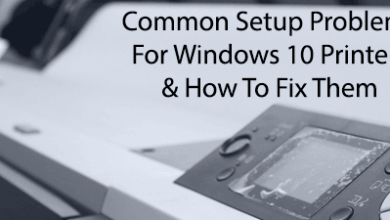البرامج والميزات الأساسية لجهاز كمبيوتر جديد يعمل بنظام Windows 10

في الوقت الذي تتنافس فيه شركتا Apple وAndroid لتصبحا المسيطرتين بلا منازع على عالم الهواتف الذكية والأجهزة اللوحية، تواصل Microsoft التركيز على أحد منتجاتها الأساسية لسوق أجهزة الكمبيوتر الشخصية، ألا وهو نظام التشغيل Windows. بفضل الإمداد المستمر بالتطبيقات والميزات الجديدة، يظل Windows ذا قيمة لا تقدر بثمن بالنسبة لملايين الأشخاص حول العالم.
سواء كنت مستخدمًا مبتدئًا أو محترفًا للكمبيوتر الشخصي، فهناك برامج وميزات أساسية ستحتاج إلى استخدامها إذا كنت تريد تحقيق أقصى استفادة من تثبيت Windows. لقد قمنا بتجميع بعض من أفضل برامج Windows وأمثلة لأفضل الميزات في Windows 10 لمساعدتك على البدء.

التطبيقات البرمجية الستة الأساسية لنظام التشغيل Windows
لتبسيط التثبيت، لا تقوم Microsoft بتضمين كمية كبيرة من البرامج بشكل افتراضي، بخلاف بعض “الأساسيات” الأساسية مثل Paint وEdge.
ستحتاج إلى تنزيل برامج أساسية إضافية وتثبيتها لتحقيق أقصى استفادة من جهاز الكمبيوتر الذي يعمل بنظام Windows 10. هذه ليست قائمة شاملة، ولكن إليك بعضًا من أفضل برامج Windows المتوفرة حاليًا.
مشغل الوسائط في إل سي
يعد تطبيق Movies & TV الافتراضي في نظام التشغيل Windows 10 سهل الاستخدام، ولكنه خفيف الميزات ولن يقوم بتشغيل كل أنواع ملفات الفيديو. لهذا السبب، ستحتاج إلى التفكير في تثبيت VLC Media Player على كل جهاز كمبيوتر شخصي يعمل بنظام Windows. VLC مجاني تمامًا للتنزيل والاستخدام.
إذا لم يكن ملف الفيديو الخاص بك مشفرًا أو تالفًا، فيجب على VLC تشغيله. يأتي مزودًا بدعم تقريبًا لكل أنواع ملفات الوسائط التي يمكن تخيلها، بما في ذلك البث المباشر وأقراص DVD.
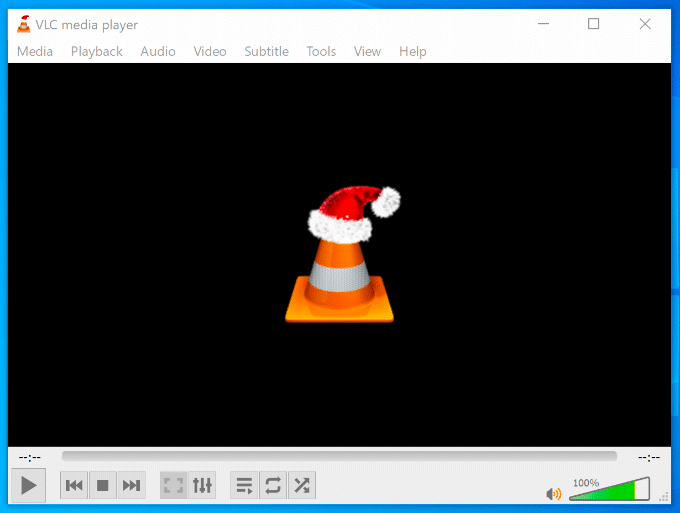
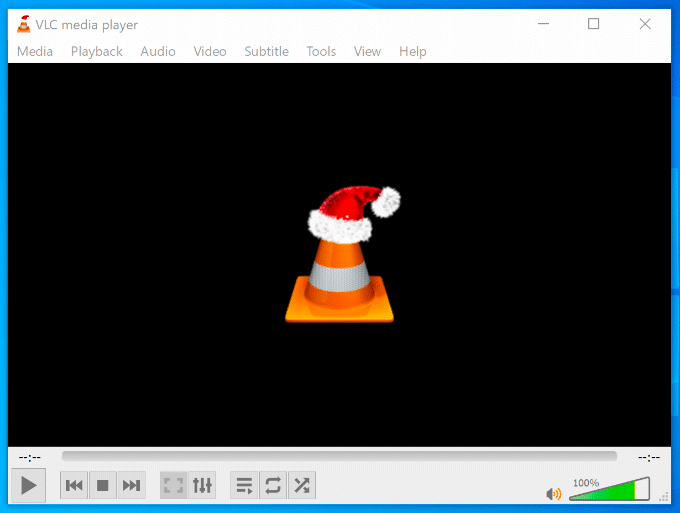
لا يقوم VLC بتشغيل مقاطع الفيديو فحسب، بل يقوم بتحويلها أيضًا. يعد هذا مفيدًا إذا كنت تريد تشغيل مقاطع الفيديو على الأجهزة التي تختار نوع المحتوى الذي يمكنها تشغيله (مثل الهواتف الذكية، على سبيل المثال). للقيام بذلك، ما عليك سوى النقر فوق وسائط > تحويل/حفظ.
يمكنك أيضًا استخدام VLC لتسجيل موجز سطح المكتب أو كاميرا الويب (وسائط > افتح جهاز الالتقاط > سطح المكتب) أو لإضافة تأثيرات إلى مقاطع الفيديو المخصصة الخاصة بك (أدوات > التأثيرات والمرشحات.)
جوجل كروم
بدلاً من الاعتماد على متصفح Microsoft Edge الافتراضي، يجب أن تفكر في تنزيل Google Chrome واستخدامه على جهاز الكمبيوتر الذي يعمل بنظام Windows بدلاً من ذلك. يتيح لك Chrome، البسيط والسريع الاستخدام، تخصيص تجربة التصفح بالطريقة التي تريدها.
إذا قمت بتسجيل الدخول باستخدام حساب Google الخاص بك، فيمكنك مشاركة الإشارات المرجعية وسجل الويب والإضافات عبر أجهزة متعددة، بما في ذلك بين Windows وAndroid. يمكن للمستخدمين المتميزين فصل تجربة التصفح الخاصة بهم بين ملفات تعريف العمل والتشغيل، وذلك بفضل حسابات المستخدمين المتعددة.
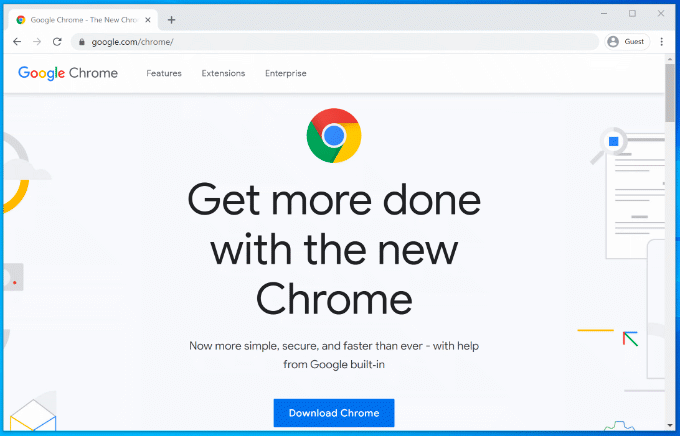
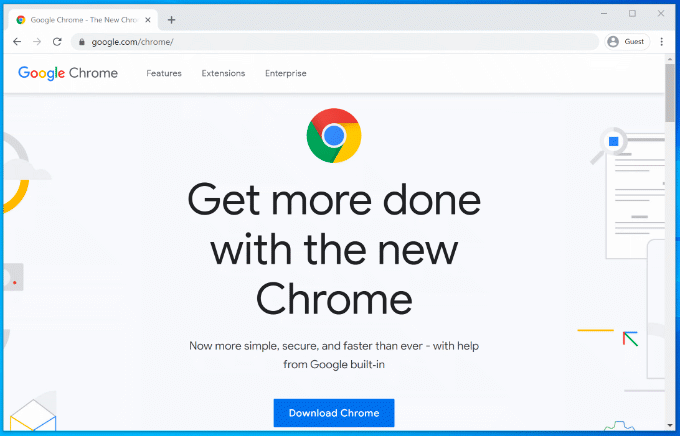
يشتمل Chrome أيضًا على ميزات مفيدة أخرى مثل مدير كلمات المرور المضمن ونوافذ التصفح المبوبة والتصفح الخاص “التصفح المتخفي” لإبقاء بعض مواقع الويب خارج سجل التصفح الخاص بك.
إذا لم يكن Chrome مناسبًا لك، فيمكنك تنزيله واستخدامه موزيلا فايرفوكس بدلاً من.
مايكروسوفت أوفيس
لقد كان Microsoft Office، وهو مجموعة الإنتاجية المتميزة، ضروريًا للشركات والمكاتب المنزلية منذ عام 1990. سواء كنت تكتب رسالة أو تنشئ عرضًا تقديميًا أو تنظم شؤونك المالية، يحتوي Office على كافة الأدوات التي ستحتاج إليها للحصول على العمل.
تم تصميم Office لتوفير تجربة سلسة، مع تطبيقات تكمل كل مهمة من مهام العمل الخاصة بك. على سبيل المثال، يمكنك إنشاء مستندات في Word، وإنشاء عرض تقديمي في PowerPoint، ثم إرسالها بالبريد الإلكتروني إلى زملائك في Outlook.
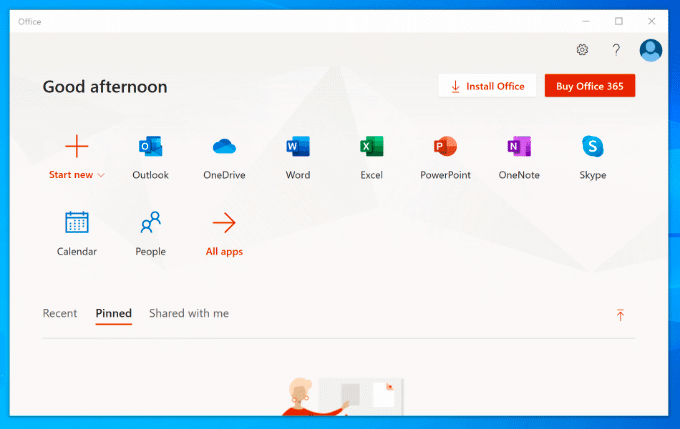
هناك أيضًا منتجات أخرى متاحة، مثل Access (لقواعد البيانات)، اعتمادًا على حزمة Office لديك. إنه غير متوفر مجانًا، ويمكنك إما شراء Office كعملية شراء لمرة واحدة أو كاشتراك مع مكتب 365.
يوجد LibreOffice كبديل مجاني، مع العديد من نفس الأدوات. تحقق من المقارنة بين LibreOffice وMicrosoft Office لمعرفة الخيار الأفضل لاحتياجاتك.
بليتشبيت
إذا كان BleachBit جيدًا بما يكفي لهيلاري كلينتون، فهو جيد بما يكفي لاستخدامه لمسح الملفات غير المرغوب فيها والملفات الحساسة المحتملة من جهاز الكمبيوتر الخاص بك بأمان كجزء من الصيانة الدورية لجهاز الكمبيوتر الخاص بك. باعتباره مشروعًا مفتوح المصدر، فإن فرص تعرض BleachBit للاختراق بواسطة البرامج الضارة تقترب من الصفر قدر الإمكان —على عكس كلنر.
عندما تقوم بإلغاء تثبيت البرنامج، يتم ترك ملفات التتبع – هذه هي الملفات التي يقوم BleachBit بإزالتها عندما يقوم بفحص جهاز الكمبيوتر الخاص بك. سيؤدي أيضًا إلى إزالة سجل تصفح الإنترنت الخاص بك، بما في ذلك أي ملفات تعريف ارتباط لتتبع المتصفح تم تخزينها على جهاز الكمبيوتر الخاص بك، بالإضافة إلى إزالة الملفات من سلة المحذوفات والملفات المتبقية من تحديثات Windows.
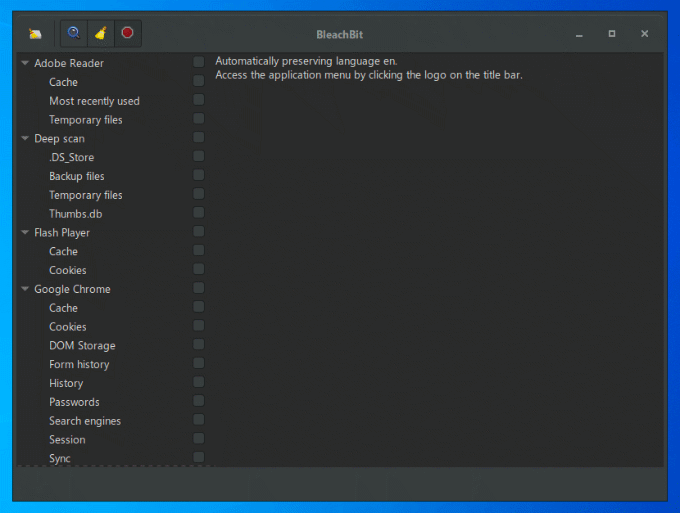
BleachBit سهل الاستخدام. ما عليك سوى تحديد العناصر التي تريد مسحها من القائمة الجانبية، ثم النقر فوق يمسح زر لمسحهم.
يمكنك أيضًا استيراد قواعد التنظيف الإضافية التي أنشأها مجتمع BleachBit لتحسين البرنامج، مع ما يزيد عن 2400 قاعدة إضافية متاحة للتنزيل. للقيام بذلك، افتح BleachBit، وانقر فوق زر القائمة > التفضيلات، ثم قم بتمكين تنزيل وتحديث المنظفات من المجتمع (winapp2.ini) خانة الاختيار.
7-الرمز البريدي
يمكن لنظام التشغيل Windows 10 إنشاء ملفات ZIP وفتحها، ولكنها طريقة أساسية جدًا، ولن يتم تحسين أي ملفات ZIP تقوم بإنشائها للحصول على أفضل تشفير أو ضغط. ستحتاج إلى تثبيت 7-Zip إذا كنت تريد إنشاء ملفات أرشيف أكثر تعقيدًا.

تدعم أداة إدارة الملفات المجانية مفتوحة المصدر كل أنواع ملفات الأرشيف، بما في ذلك ZIP وGZIP وRAR. كما أن لديه نوع ملف خاص به (7Z)، والذي يدعم تشفير AES-256 ومستوى عالٍ من الضغط لتقليل حجم الأرشيف الخاص بك.
يمكنك إضافة حماية بكلمة مرور إلى ملفات الأرشيف الخاصة بك، بالإضافة إلى تخصيص طريقة الضغط (اختيار السرعة على الأمان، أو العكس). يمكنك أيضًا استخدام 7-Zip كمدير للملفات، مما يتيح لك عرض ملفاتك ومجلداتك.
بصندوق الإسقاط
إذا كنت تريد الحفاظ على ملفاتك آمنة من فشل النظام، فسوف تحتاج إلى التفكير في ذلك سحابة التخزين. Dropbox هو حل تخزين سحابي جاهز للاستخدام لنظام التشغيل Windows، حيث يوفر لك مساحة تخزينية مجانية تبلغ 2 جيجابايت لعمل نسخة احتياطية من ملفاتك.
يتم نسخ الملفات والمجلدات التي تحفظها في مجلد Dropbox، والتي يمكن الوصول إليها من داخل File Explorer، احتياطيًا تلقائيًا على خوادم Dropbox. يتم تشفير ملفات Dropbox باستخدام تشفير AES 256 بت لتوفير أقصى قدر من الأمان.

إلى جانب تزويدك بمكان آمن للنسخ الاحتياطي لملفاتك، يتيح لك Dropbox أيضًا التعليق على الملفات، وتشغيل ملفات الفيديو من وحدة التخزين الخاصة بك داخل متصفح الويب، بالإضافة إلى مشاركة الملفات، إما بشكل عام أو مع مستخدمين مختارين.
يمكنك توسيع مساحة التخزين المجانية الأولية البالغة 2 جيجابايت من خلال خطط مدفوعة إضافية، من 2 تيرابايت إلى 5 تيرابايت، أو مساحة تخزين غير محدودة للفرق والشركات.
الميزات الخمس الأساسية في نظام التشغيل Windows
على الرغم من أن تخطيط Windows الأساسي لم يتغير كثيرًا منذ عام 1995، إلا أنه أصبح وحشًا مختلفًا تمامًا تحت الغطاء هذه الأيام. يقدم كل إصدار من إصدارات Windows ميزات جديدة، ولكل منها فوائده الخاصة لتحسين تجربة المستخدم.
لم نتمكن من اختيارهم جميعًا، ولكن إليك مجموعة مختارة من بعض الميزات الأساسية التي تتوقع رؤيتها في Windows 10.
تعدد المهام مع أجهزة سطح المكتب الافتراضية
ما لم يكن لديك شاشة ثانية، يمكن أن تمتلئ مساحة شاشتك بسرعة كبيرة بالنوافذ المفتوحة واختصارات سطح المكتب والمزيد. سيعرف مستخدمو Mac وLinux بالفعل فوائد توفر العديد من أجهزة سطح المكتب الافتراضية المتاحة للانتشار عبرها – وهي ميزة جاءت إلى Windows مع إصدار Windows 10.
إن الإنتاجية المحسنة هي المكافأة الحقيقية للمستخدمين الذين يستخدمون أجهزة سطح المكتب الافتراضية على نظام التشغيل Windows 10. فبدلاً من التبديل بين النوافذ المفتوحة على سطح مكتب واحد، يمكنك التبديل بينها (مفتوحة بالكامل) في أجهزة سطح المكتب الافتراضية بدلاً من ذلك.

يمكنك القيام بذلك للفصل بين تطبيقات العمل وتطبيقات الألعاب، أو فقط لمنحك مساحة أكبر أثناء العمل. لا توجد حدود لعدد أجهزة سطح المكتب الافتراضية التي يمكنك إنشاؤها.
ل قم بإعداد سطح مكتب افتراضي جديد في نظام التشغيل Windows 10، فقط انقر فوق مفاتيح ويندوز + علامة التبويب على لوحة المفاتيح، ثم انقر فوق سطح المكتب الجديد في القمة. ستظهر أجهزة سطح المكتب الموجودة لديك في القائمة المنزلقة بالأعلى، ما عليك سوى النقر على سطح المكتب الافتراضي للتبديل إليه.
ويمكنك أيضًا التبديل بينهما سريعًا بالضغط على الزر ويندوز + Ctrl + سهم يسار/يمين المفاتيح بدلاً من ذلك.
قائمة ذكية جديدة ومحسنة
لقد كانت القائمة الذكية عنصرًا أساسيًا في كل إصدار Windows رئيسي تقريبًا منذ عام 1995. وقد أدت محاولة كارثية لإزالتها في Windows 8 إلى إحياء جديد ومحسن لنظام التشغيل Windows 10، حيث لم تعد “مجرد” قائمة بالبرامج المثبتة لديك.
تعمل قائمة “ابدأ” كمركز تحكم لجهاز الكمبيوتر الذي يعمل بنظام Windows، وتمنحك إمكانية الوصول إلى كل ما تحتاجه تقريبًا، بما في ذلك التطبيقات والإعدادات، على جهاز الكمبيوتر الخاص بك.
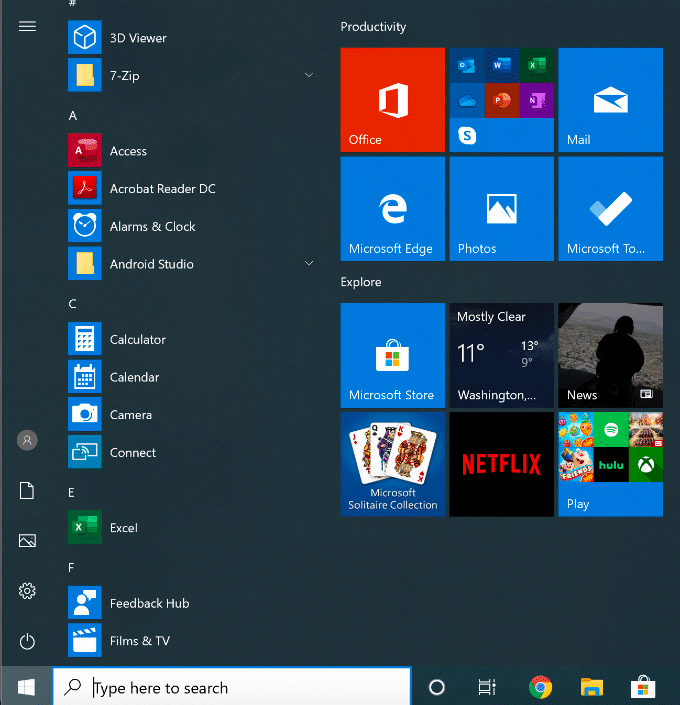
ينقسم القسم الأيسر إلى قسمين، وهو يسرد البرامج المثبتة لديك، مع إدراج التطبيقات المثبتة مؤخرًا في الأعلى. كما أنه يوفر لك أزرار الوصول السريع للوصول إلى ملفاتك وصورك، بالإضافة إلى إظهار قائمة الطاقة بجهاز الكمبيوتر الخاص بك.
القسم الأيمن قابل للتخصيص، مع “مربعات حية” لعرض المحتوى من تطبيقاتك المفضلة، بالإضافة إلى تحديثات على آخر الأخبار ورسائل البريد الإلكتروني غير الحقيقية. كما يسمح لك بإضافة اختصارات إلى الملفات والمجلدات المفضلة لديك. يمكنك تصنيف هذه المربعات إلى أقسام مختلفة لمزيد من الوضوح.
تتيح لك قائمة ابدأ في Windows 10 البحث أيضًا — ما عليك سوى الوصول إلى قائمة ابدأ والبدء في الكتابة للبحث في جهاز الكمبيوتر أو الإنترنت. يمكنك أيضًا الوصول بسرعة إلى أدوات النظام المهمة، مثل بوويرشيل وإدارة الأقراص، عن طريق النقر بزر الماوس الأيمن على زر قائمة ابدأ.
الحماية من البرامج الضارة المضمنة
مع حصته السوقية المهيمنة، واجه Windows دائمًا مشكلة البرامج الضارة. ويندوز المدافع (المعروف الآن باسم Windows Security) هو محاولة من Microsoft للتعامل مع هذه المشكلة بشكل مباشر، حيث يوفر للمستخدمين حماية مدمجة من الفيروسات لتكون بمثابة بديل كامل لبرامج الطرف الثالث.

يتم تمكين Windows Security افتراضيًا على أي جهاز كمبيوتر يعمل بنظام Windows ولم يتم تثبيت برنامج الحماية من الفيروسات التابع لجهة خارجية عليه. إذا اكتشف Windows Security برامج مكافحة فيروسات أخرى، فسيقوم في الغالب بتعطيل نفسه لمنع التداخل.
بخلاف ذلك، تم تصميم Windows Security لحماية تثبيت Windows 10 الخاص بك من التهديدات بمجرد تنشيط Windows. إنه يحمي جهاز الكمبيوتر الخاص بك عن طريق إجراء عمليات فحص مجدولة بحثًا عن أحدث البرامج الضارة والفيروسات، مع تحديثات منتظمة للحفاظ على حمايتك محدثة.
إلى جانب الحماية من الفيروسات، يتضمن Windows Security أيضًا جدار حماية للنظام، وعناصر تحكم للتطبيقات غير المعروفة، وأدوات أداء النظام، وأدوات الرقابة الأبوية. للتحقق من أمان Windows، انقر بزر الماوس الأيمن فوق زر قائمة ابدأ وانقر فوق إعدادات. من هنا اضغط التحديث والأمن > أمن ويندوز.
التحكم الصوتي مع كورتانا
قد لا تكون Cortana هي منافس Amazon Alexa وGoogle Assistant الذي كانت Microsoft تأمل في الأصل أن تكون عليه، لكنها لا تزال توفر لك تجربة كاملة بدون استخدام اليدين، مما يتيح لك التحكم في جهاز الكمبيوتر الذي يعمل بنظام Windows باستخدام صوتك.
باستخدام Cortana، يمكنك إجراء عمليات البحث وتعيين التذكيرات أو الموقتات وتشغيل التطبيقات الأخرى والتحكم فيها والوصول إلى الملفات والتحكم في الأجهزة الذكية الأخرى والوصول إلى إعداداتك والمزيد.
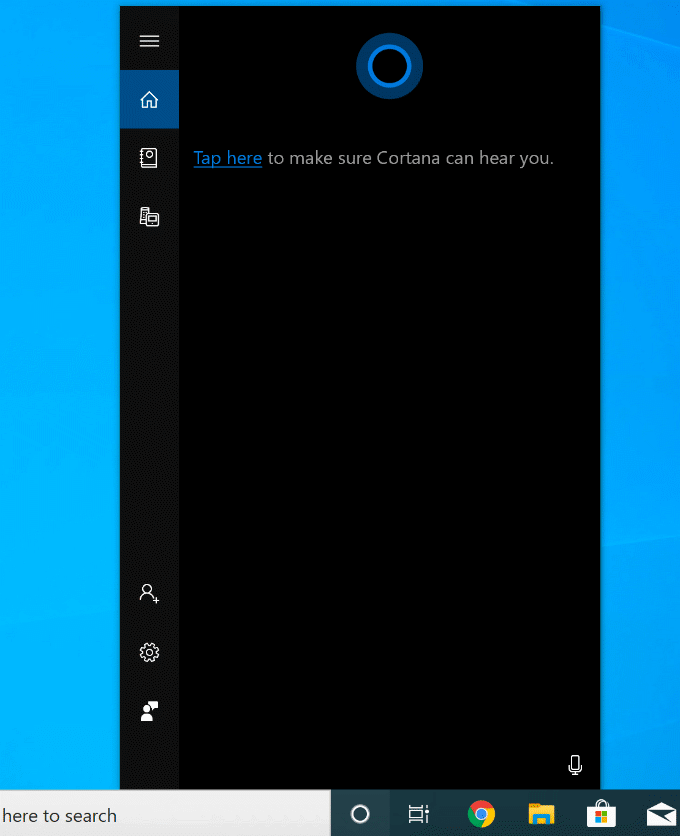
يمكنك ضبط Cortana للتنشيط باستخدام عبارة “Hey Cortana” من قائمة إعدادات Cortana (إعدادات > كورتانا)، أو عن طريق النقر على زر Cortana الدائري في شريط مهام Windows.
ومن الممكن أيضا أن تعطيل كورتانا تماما إذا كانت لديك مخاوف بشأن سياسة خصوصية Microsoft.
تدفق Xbox المتكامل
يُعد تطبيق Xbox Console Companion، المضمن مع نظام التشغيل Windows 10، المرافقة المثالية للاعبي Xbox. فهو يمنحك التحكم الكامل في جهاز Xbox الخاص بك عن بعد، مما يتيح لك تنزيل الألعاب والتحدث مع أصدقائك والتحقق من إنجازاتك في الألعاب.
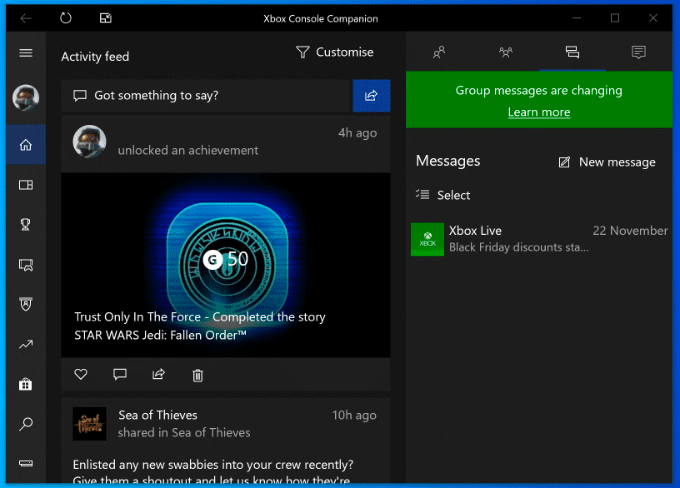
ومع ذلك، فإن أفضل ميزة هي بث ألعاب Xbox. وهذا يعني أنه يمكنك لعب ألعاب Xbox الخاصة بك، باستخدام وحدة تحكم Xbox الخاصة بك أو بديل مختار، مباشرة من جهاز الكمبيوتر الشخصي الذي يعمل بنظام Windows. فهو يقوم ببث الفيديو الناتج من جهاز Xbox الخاص بك إلى جهاز الكمبيوتر الخاص بك، مما يتيح لك مشاهدته بملء الشاشة، أو في نافذة أصغر للسماح لك باللعب بينما تكون النوافذ الأخرى مرئية.
باستخدام تطبيق Xbox Companion، تقوم Microsoft ببناء نظام بيئي يسمح بمرونة أكبر حول كيفية ومكان لعب ألعابك المفضلة. للحصول على أفضل استخدام، ستحتاج إلى اتصال سلكي، على الرغم من أنه يمكنك تقليل جودة الاتصال للعب بشكل مقبول عبر شبكة WiFi.
الاستفادة القصوى من ويندوز
عندما تقوم بإعداد جهاز كمبيوتر جديد، فهذه هي بعض البرامج والميزات الأكثر أهمية التي ستستخدمها، أولاً وقبل كل شيء. قد تكون لديك تفضيلاتك الخاصة، ولا بأس بذلك، فقد تم تصميم Windows لتحقيق أقصى قدر من التخصيص، مما يتيح لك استخدام التطبيقات والإعدادات التي تناسب احتياجاتك أكثر.
إذا كنت قد اشتريت لنفسك جهاز كمبيوتر شخصيًا جديدًا يعمل بنظام Windows، فاستعد للعمل بسرعة تثبيت هذه التطبيقات أولاً.